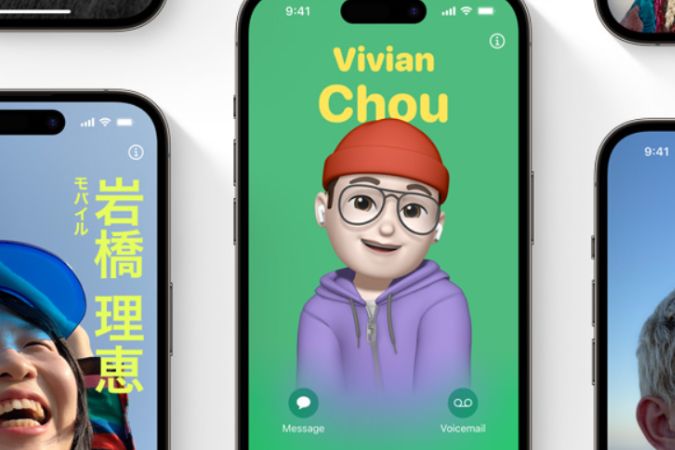Содержание
Разработчик бета-версии iOS 17 уже доступен для тех, кто подписан на программу Apple Developer Program. После того как вы обновили подходящую модель iPhone до последней и лучшей версии iOS, пришло время ее настроить. Одной из новых функций является фотография контакта и плакаты, где вы можете установить фотографию или заметку, которая будет отображаться на полноэкранном режиме человека, которому вы звоните.
Что такое фотографии и плакаты контактов
На вашем iPhone есть карточка контакта для каждого звонящего. Для вас, владельца iPhone, тоже есть один вариант. В iOS 17 вы теперь можете настроить свою собственную карточку контакта с плакатами и фотографиями, а также заметками и классными шрифтами, точно так же, как вы, например, настраивали экран блокировки.
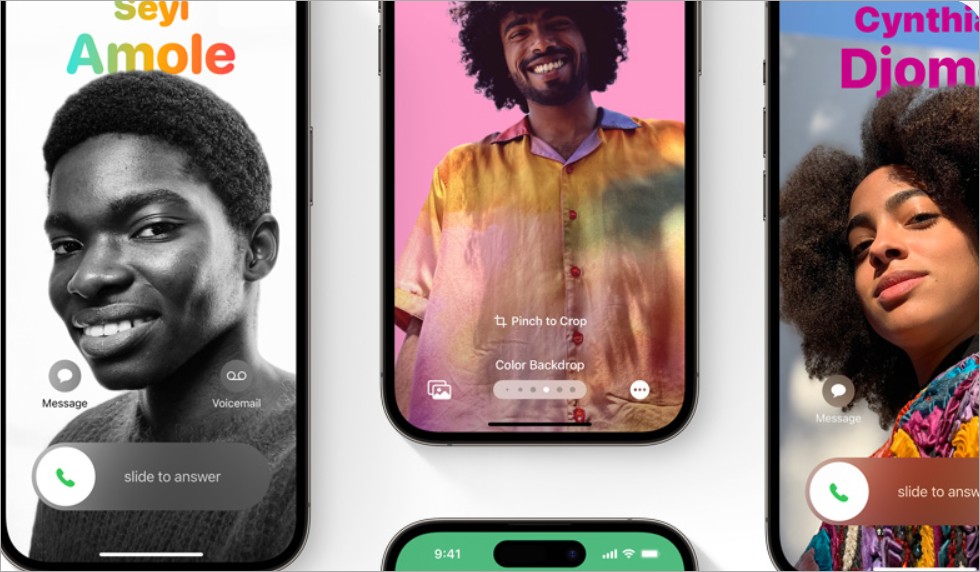
Теперь, когда вы звоните другому пользователю iPhone с iOS 17, на его дисплее загорается фотография или заметка, которые вы настроили в качестве фотографии контакта или плаката. Это просто еще один способ изменить то, как мир будет воспринимать вас, и это очень здорово.
Разница между фотографиями контактов и плакатами
Разница в том, что фотографии имеют круглую форму и отображаются в верхней части экрана. Плакаты же заполняют весь экран. Вот и все. Фотографии маленькие и отображаются вверху, а под ними — название. Плакаты займут весь экран.
Включить фото контакта и плакаты на iPhone
Это легко, как съесть пирог.
1. Откройте приложение Телефон и выберите вкладку Контакты. Теперь вверху вы найдете Моя карта. Нажмите, чтобы открыть его.
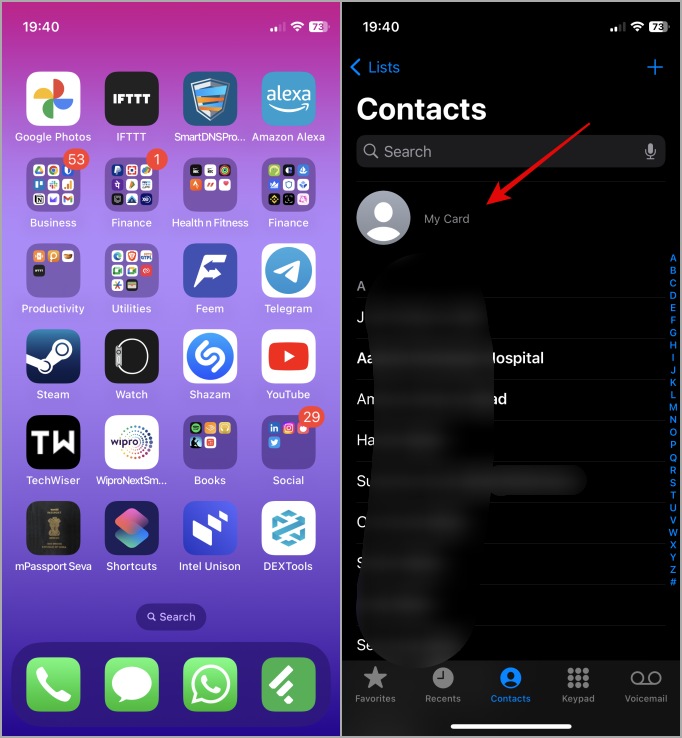
2. Нажмите Контактное фото и плакат и включите параметр Обмен именем и фото.
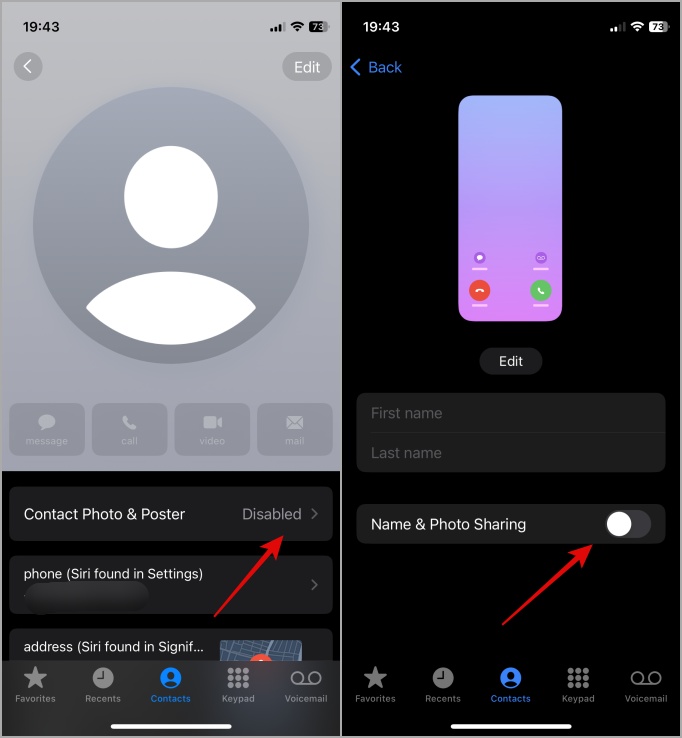
3. Теперь введите свое имя и фамилию (необязательно), которые вы хотите, чтобы они отображались на экране человека, которому вы звоните. Вы можете выбрать, будут ли фотография контакта и плакат видны Только контактам или iOS будет Всегда спрашивать, прежде чем поделиться ими. Теперь нажмите Изменить, чтобы начать.
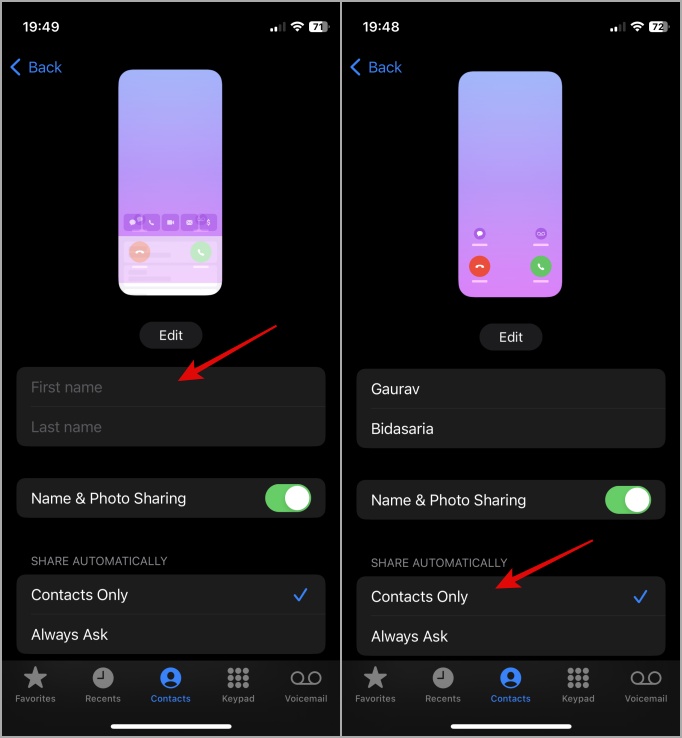
Настроить фотографии как контакт
Это можно сделать двумя способами. Вы можете выбрать фотографию или постер. Давайте сначала займемся фотографиями.
1. Как и на экране блокировки, вы можете создавать несколько плакатов с контактами, а затем изменять их по своему усмотрению. По умолчанию создаются три плаката с контактами, но вы можете создать больше, просто нажав на значок + плюс. Чтобы начать, нажмите Настроить.
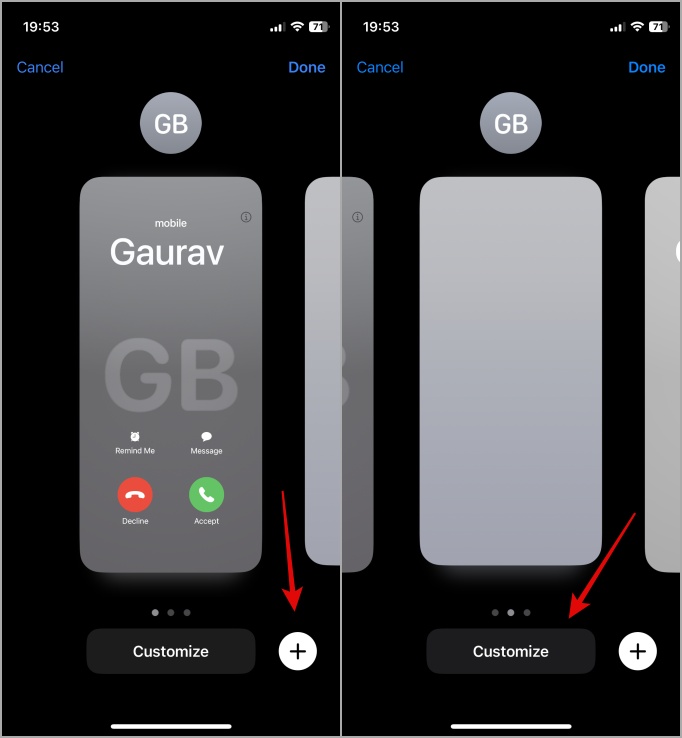
2. Когда вы нажмете «Настроить», вы увидите два варианта: Фото контакта и Плакат. Выберите Фото контакта. Затем вы можете использовать Камеру, чтобы нажать на селфи, выбрать одну из существующих Фотографии из приложения «Галерея», создать и использовать Мемодзи, и, наконец, используйте Монограмму. Я выбрал фотографию из Галереи.
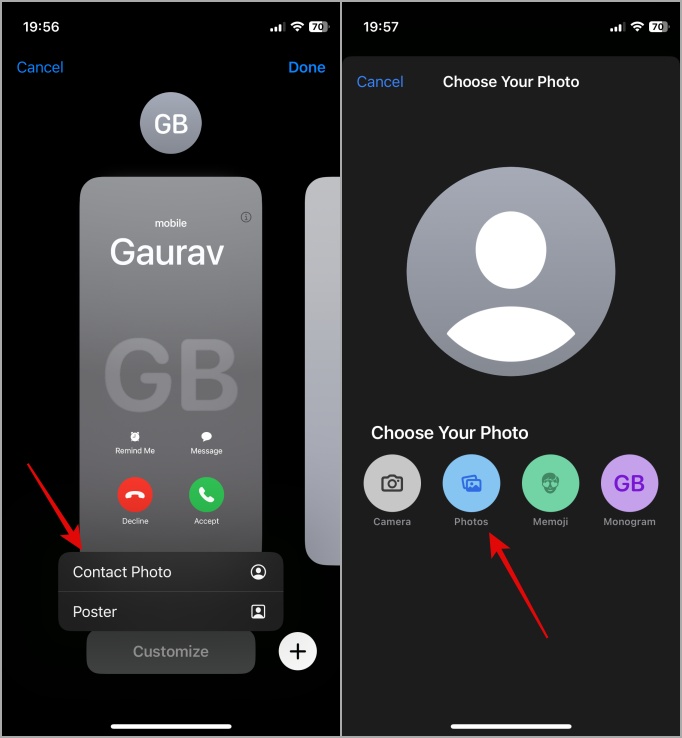
3. Теперь вы можете обрезать фотографию по своему усмотрению, а затем нажмите Выбрать, чтобы завершить ее. Затем вы можете выбрать один из доступных фильтров и нажать Готово, чтобы сохранить изменения.
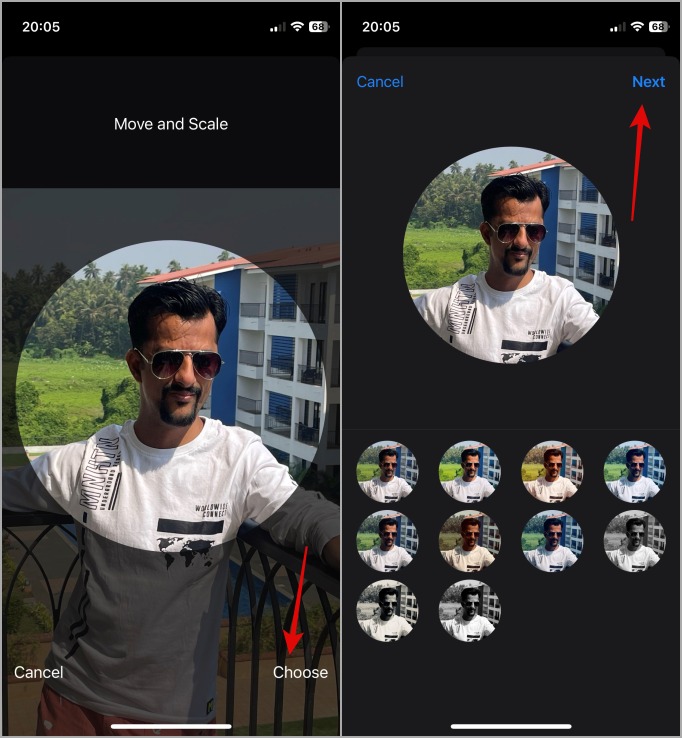
4. Вам будет предложено подтвердить, хотите ли вы Использовать эту фотографию везде или внести еще некоторые изменения. В этом случае выберите Не сейчас
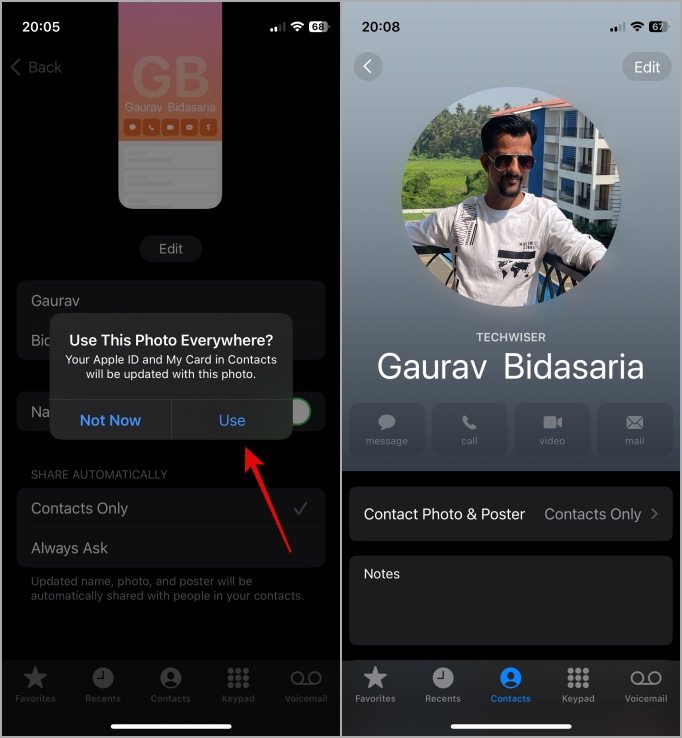 .
.
Как видите, функция фото не работает в полноэкранном режиме. Вместо этого на экране отображается небольшая фотография круглого размера.
Настроить плакатов в качестве контакта
В отличие от фотографий, которые появляются вверху, плакат снова заполнит весь экран абонента, которому вы звоните.
1. Повторите шаги 1 и 2 выше, но вместо фотографии выберите Плакат на шаге 2. Вы снова увидите четыре варианта.. На этот раз мы воспользуемся Memoji и немного повеселимся.
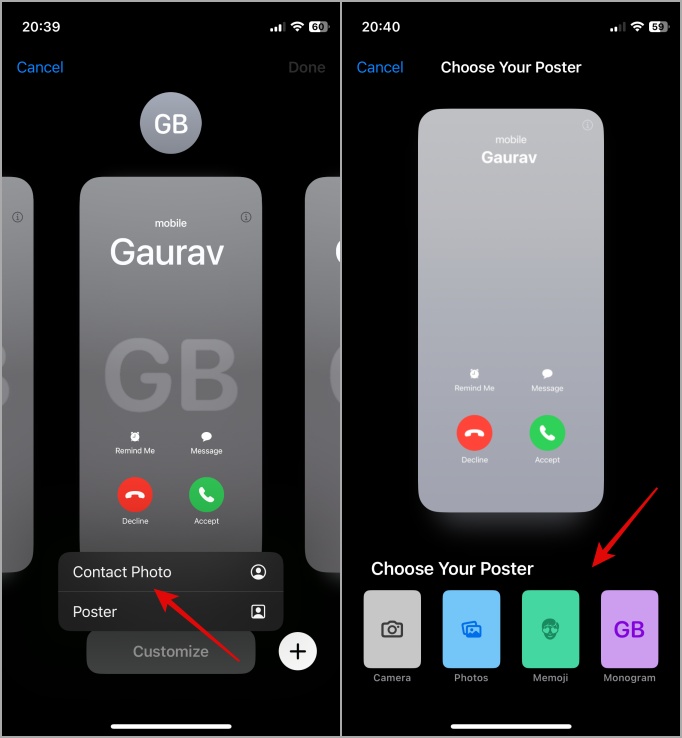
2. Нажмите на палитру цветов в левом нижнем углу, чтобы выбрать цвет фона плаката. Вы можете выбрать цвет фона, переместить ползунок, чтобы изменить оттенок, а также выбрать свой собственный цвет.
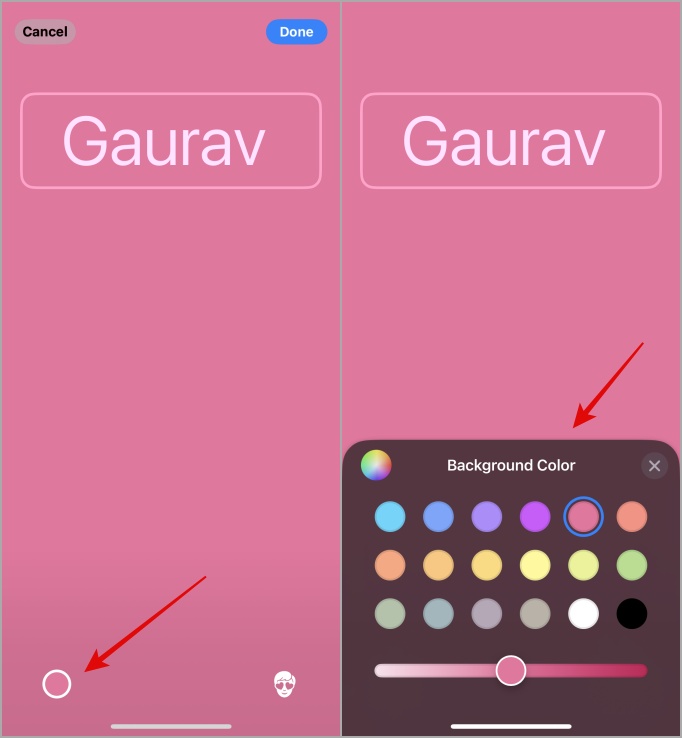
3. Теперь перейдите на предыдущий экран и нажмите значок заметки в правом нижнем углу, чтобы выбрать один из существующих заметок, или нажмите значок плюса, чтобы создать свой собственный.
3. Теперь перейдите на предыдущий экран и нажмите значок заметки в правом нижнем углу, чтобы выбрать один из существующих заметок, или нажмите значок плюса, чтобы создать свой собственный. 3. Теперь перейдите на предыдущий экран и нажмите значок заметки в правом нижнем углу, чтобы выбрать один из существующих заметок, или нажмите значок плюса, чтобы создать свой собственный.
3. Теперь перейдите на предыдущий экран и нажмите значок заметки в правом нижнем углу, чтобы выбрать один из существующих заметок, или нажмите значок плюса, чтобы создать свой собственный. p>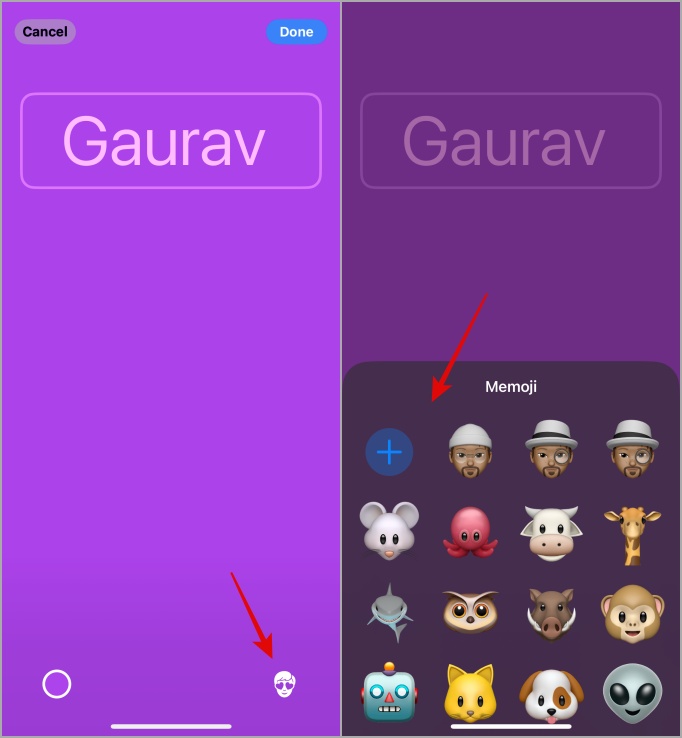
4. Выбрав заметку, вы сможете выбрать один из вариантов выбранного заметки на следующем экране. Выберите тот, который, по вашему мнению, представляет вас или достаточно крутой, и нажмите Далее.
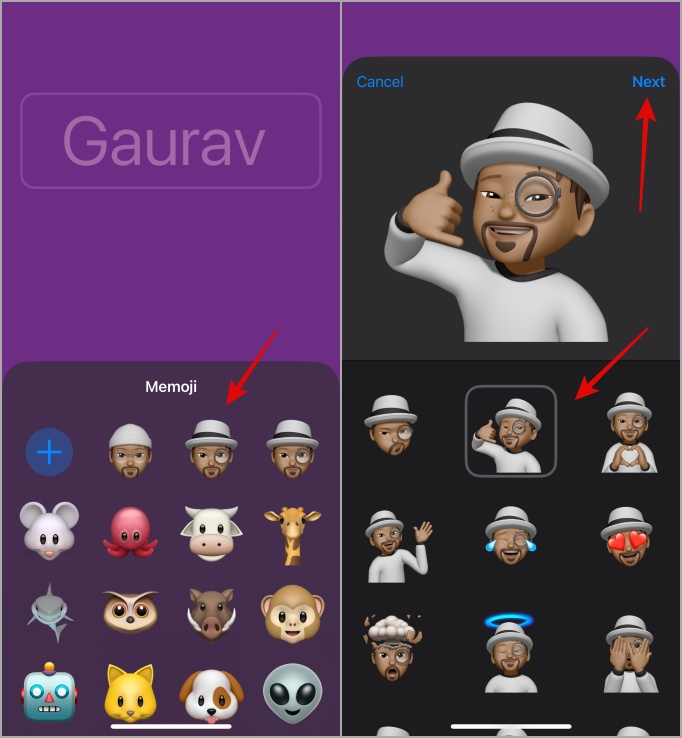
5. Наконец, вы просмотрите плакат. Именно так вы будете выглядеть на экране абонента, которому звоните со своего iPhone. Нажмите Продолжить, а затем Готово.
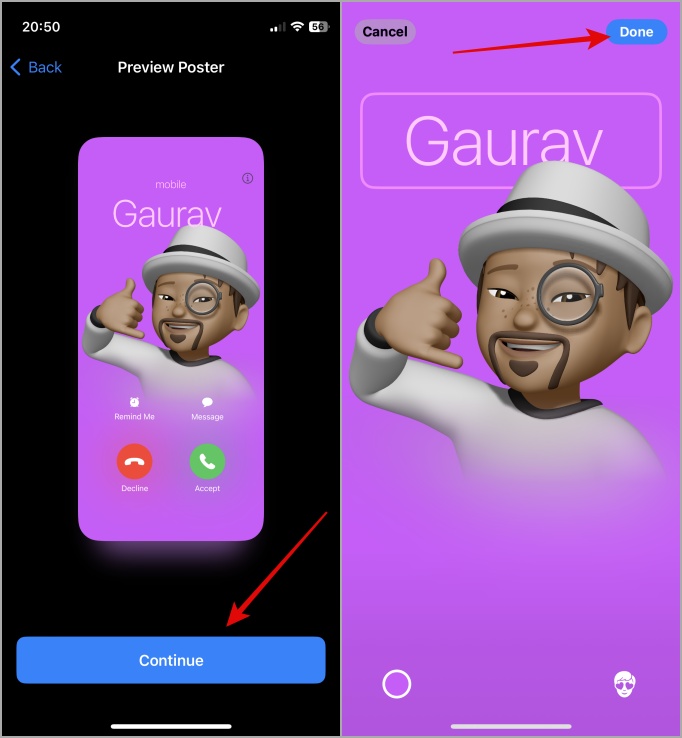
Фотографии и плакаты в качестве фото контакта
Напомним: вы можете установить фотографию или плакат в качестве карточки телефонного контакта, которая будет отображаться на iPhone получателя. В каждом варианте вы можете выбрать изображение с помощью камеры или галереи, Memoji или монограммы. Последний — это не что иное, как инициалы вашего имени на выбранном цвете фона. Для меня это ГБ.
Это новый способ самовыражения на iPhone, который превращает звонки в удовольствие. Обратите внимание, что эта функция поддерживает API, поэтому другие приложения, такие как WhatsApp, Telegram и Meet, смогут интегрировать эту функцию в будущем.